
Bu makalede CD olmadan GPU sürücüleri kurma işlemini anlatacağız. Çünkü nazı Windows 10 kullanıcıları, ekran kartı CD’lerini kaybettiklerini ve ihtiyaç duydukları doğru sürücüleri yükleyemediklerini bildirdi. Aygıt Yöneticisi, bu durumda sürücüleri güncellemenize yardımcı olacak yararlı bir destek aracıdır.
El ile güncellerken hata yapmak istemiyorsanız, güvenilir bir üçüncü taraf aracı kullanın.
Üretici tarafından sağlanan alternatif bir aramayı da kullanabilirsiniz. Daha fazla ayrıntı için okumaya devam edin!
Tahmin edelim: Sisteminizi yeniden kurdunuz ve ekran çözünürlüğünde sorunlu ve garip bir şekilde bulanık olan tek şey dışında her şey yerinde.
Kişisel GPU sürücüleri eksik sen gerçeğinin farkındayız açıkçası ve rağmen, montaj diski bulunmak için hiçbir edilir.
Windows bazı sürücüleri yükledi, ancak yetersiz görünüyorlar. Sinir bozucu olay sizi kızdırır.
Endişelenme. Derin bir nefes alın ve aşağıdaki açıklamaya bakın. Acil sorununuzu çözmenize yardımcı olmak için çaba sarf ettik.
Muhtemelen farkında olduğunuz gibi, bu konuda CD veya DVD zaten eski veri depolama teknolojisidir.
Şimdi, CD dağıtımının bazı açılardan işleri basitleştirdiğini anlıyoruz, ancak günümüzde durum sadece bu değil.
Özellikle en yeni Windows yinelemelerinin, yükleme diskinde sağlanan güncel olmayan sürücülerin çoğuyla çalışmaması nedeniyle.
Bu nedenle, temel olarak, kayıp bir sürücü destek CD’si, Windows kullanıcıları için tam olarak büyük bir kayıp değildir. Ancak bu, Windows Update tarafından sağlanan GPU sürücülerinin yeterli olacağı anlamına gelmez.
Yapmanız gereken aşağıdaki adımları takip etmek ve hassas GPU sürücülerini manuel olarak güncellemektir. Birleşik kartlarınız veya çift GPU’nuz varsa, her iki seçenek için de bunu yaptığınızdan emin olun.
İlgili Windows 11 varsayılan GPU nasıl ayarlanır
Windows 10’da CD Olmadan GPU Sürücüleri Kurma?
Ayrıca burada, sürücüleri otomatik olarak güncelleyecek ve diğer ilgili sorunları çözecek güvenilir bir üçüncü taraf aracı bulacaksınız, bu yüzden kontrol ettiğinizden emin olun.
Size yardımcı olmak için size ayrıntılı, adım adım açıklamayı sağladığımızdan emin olduk.
1. Sürücüleri Aygıt Yöneticisinden yükleyin
- Başlat butonuna sağ tıklayın ve Aygıt Yöneticisi’ni açın.
- Görüntü bağdaştırıcıları bölümüne gidin ve genişletin.
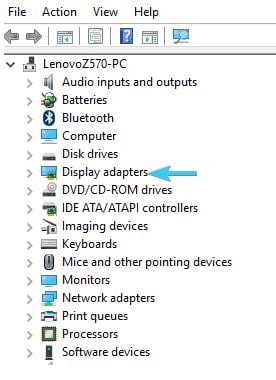
- Varsayılan aygıtınıza sağ tıklayın ve Özellikler’i açın.
- Ayrıntılar sekmesini seçin.
- Açılır menüden Donanım Kimlikleri öğesini seçin.
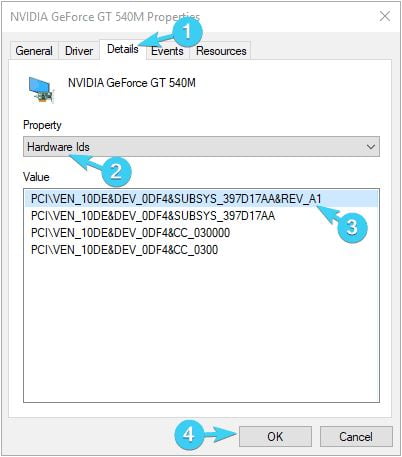
- İlk satırı kopyalayın ve web tarayıcınıza yapıştırın.
- Resmi destek sitesini seçin ve sürücüleri indirin.
- Sürücüleri yükleyin ve bilgisayarınızı yeniden başlatın.
Bir sürücü destek CD’sini kaybettiyseniz, bu gerçekten ciddi bir israf değildir. Yalnızca yukarıdaki adımları izlemeniz ve GPU sürücülerini manuel olarak güncellemeniz gerekir.
2. CD Olmadan GPU Sürücüleri Kurma
Sürücüleri manuel olarak güncellemek karmaşık ve zaman alıcı bir süreç olabilir. Sorunu olabildiğince çabuk çözmek istiyorsanız, üçüncü taraf yazılımlara güvenebilirsiniz.
Sürücüler, bilgisayarınız ve günlük olarak kullandığınız tüm programlar için gereklidir. Çökmelerden, donmalardan, hatalardan, gecikmelerden veya diğer sorunlardan kaçınmak istiyorsanız, bunları güncel tutmanız gerekir.
3. Üretici tarafından sağlanan alternatif bir aramayı kullanın
Ek olarak, GPU üreticisi tarafından sağlanan alternatif bir aramayı kullanabilirsiniz. Ayrıntılı bilgi için bu 3 siteden birine gitmeniz gerekecek.
Tabii ki, grafik kartınızı kimin ürettiğine bağlı olarak, ihtiyaçlarınıza uygun olanı kontrol etmelisiniz.
Önerileriniz, sorularınız veya yorumlarınız olması durumunda, bunları aşağıya gönderdiğinizden emin olun. Geri bildiriminiz için minnettar olacağız.



